怎么调整WPS文字中的图片亮度
在WPS文字编撰文档时,我们有时需调整图片亮度,此时可利用内置的图片亮度调节工具。本文将详述操作步骤,供您参考。
1、 先在要调整亮度的图片上点击鼠标,选中图片。
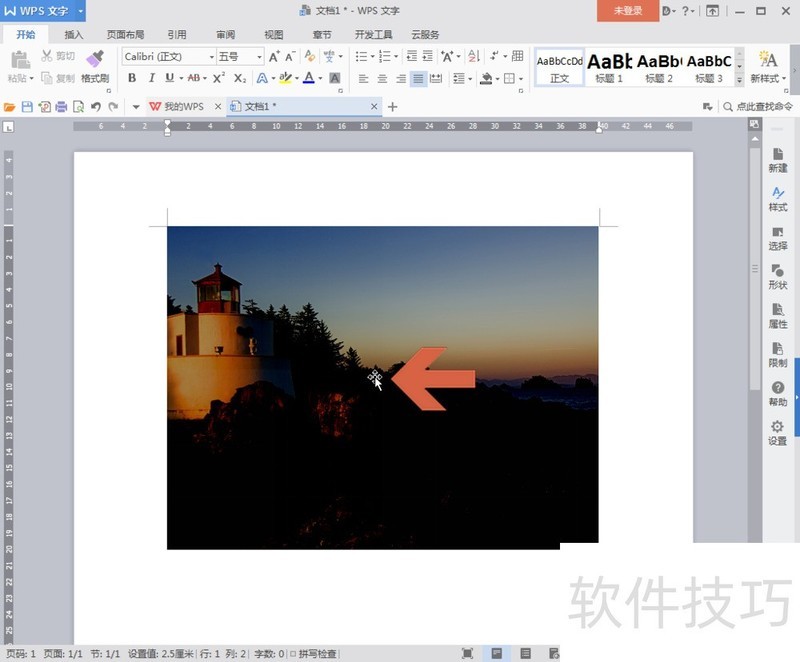
2、 点击打开【图片工具】选项卡。
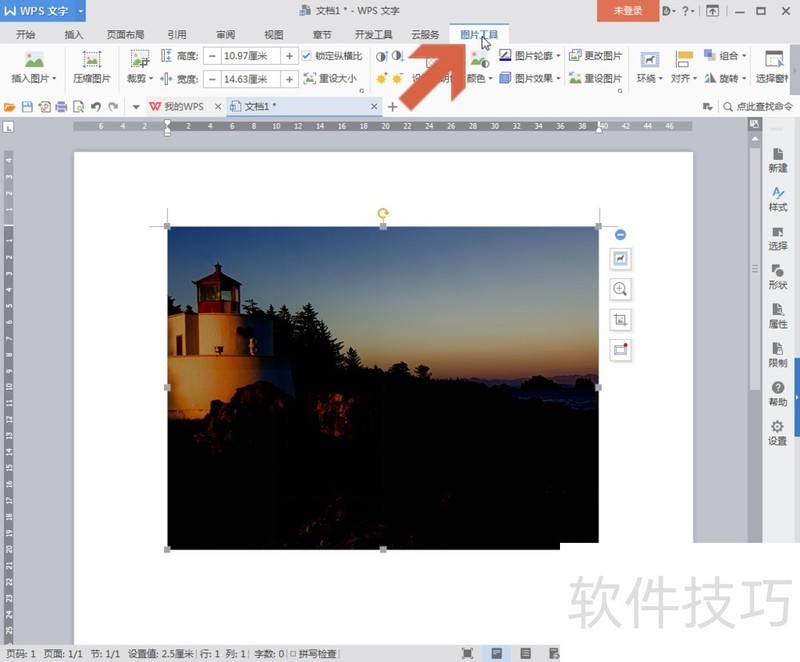
3、 可以先让WPS自动调整图片的亮度,方法是点击图片工具选项卡中图示的【颜色】下拉框。
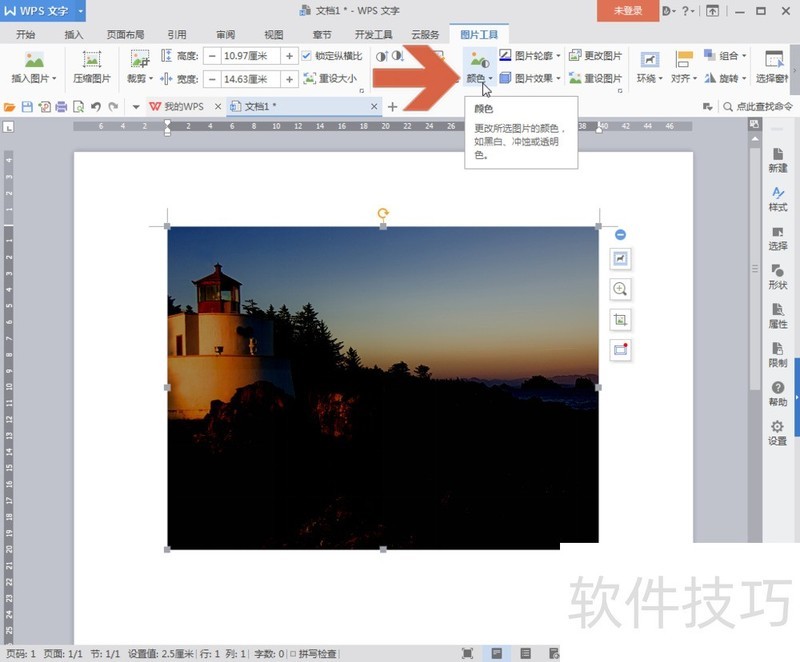
4、 点击下拉列表中的【自动】选项。
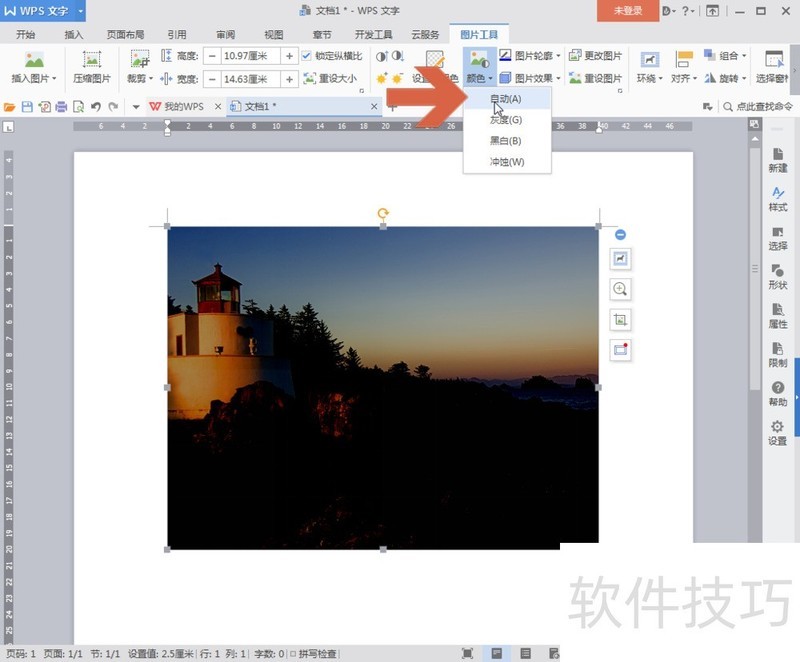
5、 点击自动选项后,WPS就会自动调整图片的颜色和亮度了。
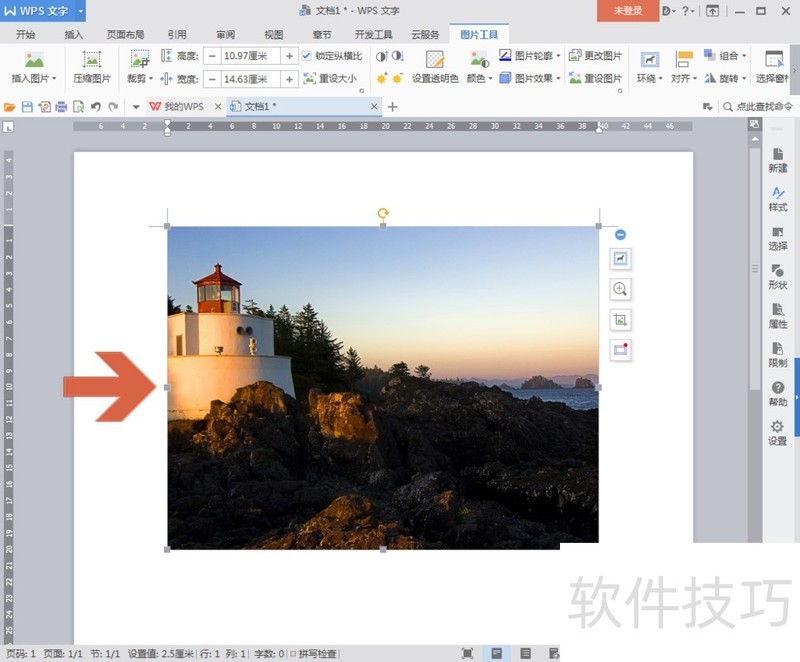
6、 如果感觉自动调整后的图片亮度过亮,想再调低点亮度,可以点击图示的【降低亮度】按钮进行调整。
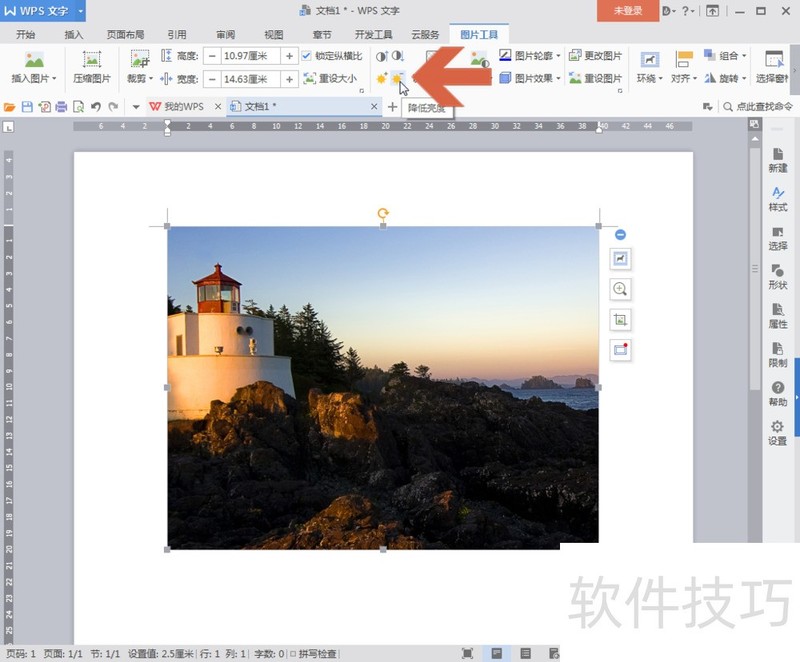
文章标题:怎么调整WPS文字中的图片亮度
文章链接://m.i-boarding.com/jiqiao/202054.html
为给用户提供更多有价值信息,ZOL下载站整理发布,如果有侵权请联系删除,转载请保留出处。
- 上一问:wps中如何自定义任务窗口的工具
- 下一问:WPS表格——先乘积再求和
相关软件推荐
其他类似技巧
- 2024-08-15 16:53:02如何用WPS截图取字?
- 2024-08-15 16:51:02wps表格如何不显示虚线,只显示已设置的线条
- 2024-08-15 16:48:02Wps2019怎么在文档中插入两个并排的表格
- 2024-08-15 16:45:02如何快速比较不同区域的数值?
- 2024-08-15 16:44:02如何用wps画出 黑胶带的图片效果?
- 2024-08-15 16:42:02wps如何设置粗体、斜体和下划线?
- 2024-08-15 16:40:02wps演示中怎样制作重点流程图
- 2024-08-15 16:39:01怎样在wps文字中插入本机电脑里的图片
- 2024-08-15 16:38:02wps思维导图怎么更改节点边框颜色?
- 2024-08-15 16:35:02怎么用WPS图片工具提取图片中的文字?
金山WPS Office软件简介
WPS大大增强用户易用性,供用户根据特定的需求选择使用,并给第三方的插件开发提供便利。ZOL提供wps官方下载免费完整版。软件特性:办公, 由此开始新增首页, 方便您找到常用的办公软件和服务。需要到”WPS云文档”找文件? 不用打开资源管理器, 直接在 WPS 首页里打开就行。当然也少不了最近使用的各类文档和各种工作状...详细介绍?









